Wybieranie wcześniejszego dostępu do aktualizacji
Microsoft Power Platform a zespoły zajmujące się aplikacjami angażującymi klientów dostarczają dwa główne wydania rocznie (kwiecień i październik), które oferują nowe możliwości i funkcjonalność.
Każda wersja główna zawiera funkcje, które mogą mieć wpływ na wygodę użytkownika. Możesz zdecydować się na wcześniejszy dostęp w celu aktualizacji do nowej wersji. Skorzystaj z wcześniejszego okresu rejestracji, aby sprawdzić nową funkcjonalność.
Porada
Zapoznaj się z funkcjami wcześniejszego dostępu usługi Microsoft Power Platform i Dynamics 365, aby poznać funkcje, które będą automatycznie udostępniane użytkownikom po ich zgłoszeniu się do skorzystania z aktualizacji.
Dostępność wcześniejszego dostępu
Wczesny dostęp rozpoczyna się na około dwa miesiące przed ogólną dostępnością poszczególnych wersji w Twoim regionie.
Pierwsze wydanie
- Wczesny dostęp: pierwszy poniedziałek lutego
- Wczesny dostęp Sovereign: drugi poniedziałek lutego
Harmonogram wdrażania
| Region | Harmonogram wdrażania pierwszego wydania aktualizacji w 2025 r. z wczesnym dostępem |
|---|---|
| Kanada | 22 stycznia 2025 |
| Ameryka Południowa | 22 stycznia 2025 |
| Indie | 22 stycznia 2025 |
| Francja | 22 stycznia 2025 |
| Republika Południowej Afryki | 22 stycznia 2025 |
| Niemcy | 22 stycznia 2025 |
| Szwajcaria | 22 stycznia 2025 |
| Norwegia | 22 stycznia 2025 |
| Korea Południowa | 22 stycznia 2025 |
| Singapur | 22 stycznia 2025 |
| Szwecja | 22 stycznia 2025 |
| Zjednoczone Emiraty Arabskie | 27 stycznia 2025 |
| Japonia | 27 stycznia 2025 |
| Azja i Pacyfik | 27 stycznia 2025 |
| Wielka Brytania | 27 stycznia 2025 |
| Australia | 27 stycznia 2025 |
| Europa | 29 stycznia 2025 |
| Ameryka Północna | 3 lutego 2025 roku |
Drugie wydanie
- Wczesny dostęp: Drugi poniedziałek sierpnia
- Wczesny dostęp Sovereign: drugi poniedziałek sierpnia
Uwaga
Suwerenne regiony rozpoczynają wcześniejszy dostęp tydzień po regionach produkcyjnych.
Ogólne daty dostępności są podane w Wdrożenie ogólnej dostępności. Daty te są aktualizowane z każdą falą wydań.
Uwaga
Musisz wyraźnie wyrazić zgodę na wcześniejszy dostęp.
- W przypadku każdej wersji wydania należy wyrazić zgodę na aktualizacje wczesnego dostępu.
- W przypadku każdego środowiska, które ma zostać zaktualizowane, należy wyrazić zgodę na aktualizacje wczesnego dostępu.
Na poniższym obrazie pokazano przykładową oś czasu dostępności wczesnych aktualizacji.
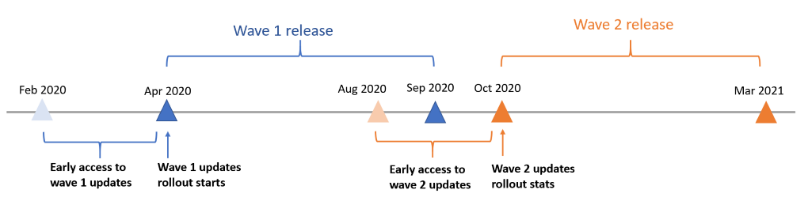
Uwaga
Gdy wersja wydania stanie się ogólnie dostępna, status aktualizacji w Twoich środowiskach zmieni się na „ NA aby automatycznie otrzymywać wszystkie zaplanowane funkcje i aktualizacje w całym wydaniu.
Więcej informacji na ten temat można znaleźć w artykule harmonogram wydań i wcześniejszy dostęp.
Środowiska dostępne dla aktualizacji z wczesnym dostępem
Wcześniejszy dostęp do aktualizacji jest dostępny dla wszystkich typów środowisk, w tym wersji próbnych, piaskownicy i produkcji. Najlepszym rozwiązaniem jest włączenie aktualizacji w środowiskach próbnym lub piaskownicy przed środowiskami produkcyjnymi.
Migracja pomiędzy dzierżawcami nie jest obsługiwana w przypadku aktualizacji z wczesnym dostępem.
Ważne
Chociaż w środowisku produkcyjnym można uzyskać wcześniejszy dostęp do aktualizacji, zdecydowanie zalecamy utworzenie kopii środowiska produkcyjnego jako środowiska piaskownicy, aby najpierw wypróbować nowe funkcje. Aktualizacji nie można cofnąć po ich wdrożeniu; dlatego też, jeśli przetestujesz i zweryfikujesz aktualizacje w środowisku piaskownicy przed włączeniem ich w środowisku produkcyjnym, możesz określić wpływ, jaki będą one miały na użytkowników w Twojej organizacji.
Należy się upewnić, że:
- Poznaj informacje na temat Dynamics 365, plan wydań i Microsoft Power Platform, plan wydań i nowych funkcji dostępnych do wcześniejszego dostępu.
- Zapoznaj się z Przygotuj się na wydanie wersji.
- Sprawdź i przetestuj aktualizacje w środowisku piaskownicy przed wdrożeniem do produkcji.
Jak uzyskać wcześniejszy dostęp do aktualizacji
Zaloguj się w Centrum administracyjnym Power Platform.
Wybierz środowisko do zaktualizowania.
Pod Aktualizacje dostępna jest nowa fala wydania. Zaznacz Zarządzaj.
Wybierać Aktualizuj teraz, a następnie przejdź przez okna dialogowe potwierdzenia, aby uzyskać nowe funkcje i możliwości wersji próbnej.
Po zakończeniu aktualizacji w środowisku zostaną włączone wszystkie funkcje wczesnego dostępu dla aplikacji opartych na modelu.
Uwaga
- Wszystkie dostępne aktualizacje środowiska są inicjowane jednocześnie.
- Po wdrożeniu aktualizacji nie można cofnąć. Przed aktualizacją środowiska produkcyjnego należy się upewnić, że zaktualizowane zostało środowisko piaskownicy lub środowisko próbne.
- Aktualizuj tylko te aplikacje, dla których aktualnie posiadasz licencje. Aplikacje, które nie były wcześniej zainstalowane, nie są aktualizowane.
- Wykonanie aktualizacji może potrwać kilka godzin. Podczas aktualizacji wszystkie aplikacje w środowisku są nadal dostępne, chociaż wydajność może zostać nieznacznie zmniejszona.
Inne wymagania dotyczące uzyskania wcześniejszego dostępu do aktualizacji
Niektóre aplikacje wymagają wykonania większej liczby czynności, aby włączyć funkcje wcześniejszego dostępu. W przypadku korzystania z dowolnej z tych aplikacji, po włączeniu wcześniejszego dostępu do aktualizacji w Centrum administracyjnym Power Platform należy ręcznie wykonać następujące czynności.
| Aplikacje z wcześniejszym dostępem | Opis ręcznych czynności |
|---|---|
| Microsoft Cloud for Healthcare | Jeśli masz Microsoft Cloud for Healthcare rozwiązania oparte na Dynamics 365, musisz je zaktualizować lub wdrożyć z Centrum rozwiązań Microsoft Cloud. Aby uzyskać szczegółowe instrukcje, zobacz temat Wdrażanie Microsoft Cloud for Healthcare. |
| Dynamics 365 Harmonogram usług | Gdy zdecydujesz się na wczesny dostęp: 1. Zaloguj się do centrum administracyjnego Power Platform jako administrator dzierżawy. 2. Wybierz Dynamics 365 Harmonogram usług. 3. Wybierz opcję Zainstaluj i wykonaj poniższe kroki. |
Ważne
Pamiętaj, aby najpierw włączyć aktualizacje wcześniejszego dostępu w Power Platform centrum administracyjnym. Jeśli uruchomisz kreatora konfiguracji Dynamics 365 Marketing, aby zaktualizować aplikację Marketing do nowej wersji przed aktywacją aktualizacji wcześniejszego dostępu w Power Platform centrum administracyjnym, musisz uruchomić Dynamics 365 Kreator konfiguracji marketingowej ponownie po wyrażeniu zgody na instalację i wdrożenie funkcji wcześniejszego dostępu.
Zaktualizuj stan i ponów próbę
Aby sprawdzić stan aktualizacji, zaloguj się w Centrum administracyjnym Power Platform i wybierz środowisko. W Aktualizacje zobaczysz proces aktualizacji każdej aplikacji.
Ponów
Jeśli aktualizacja aplikacji zakończyła się niepowodzeniem podczas aktualizacji, można użyć przycisku Ponów, aby ponownie uruchomić aktualizację dla aplikacji, której nie udało się wykonać.
Ponowna próba powoduje ponowne uruchomienie aktualizacji aplikacji, która zakończyła się niepowodzeniem. Jeśli podczas aktualizacji nie powiodło się wiele aplikacji, należy ponowić próbę indywidualnie dla każdej z nieudanych aktualizacji.
Aktualizacje mogą potrwać kilka godzin. Jeśli po upływie 24 godzin wiele prób nie powiedzie się, należy skontaktować się z działem Pomocy technicznej , aby uzyskać pomoc.
Uwaga
Opcja ponawiania prób jest dostępna tylko w przypadku aktualizacji z wcześniejszym dostępem. Ponowna próba nie ma zastosowania do aktualizacji ogólnej dostępności.
Potwierdzanie zakończenia aktualizacji
Aby sprawdzić, czy fala wydania została wdrożona, otwórz środowisko, przejdź do Ustawienia (![]() ) >Informacje, aby zobaczyć wdrożoną falę wydań.
) >Informacje, aby zobaczyć wdrożoną falę wydań.
| W ujednoliconym interfejsie | W interfejsie klienta sieci Web |
|---|---|
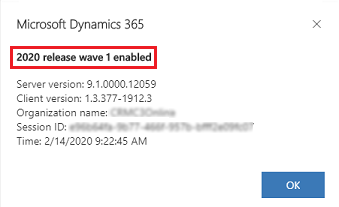
Przykładowy zrzut ekranu. Nie może to być bieżące wydanie. |
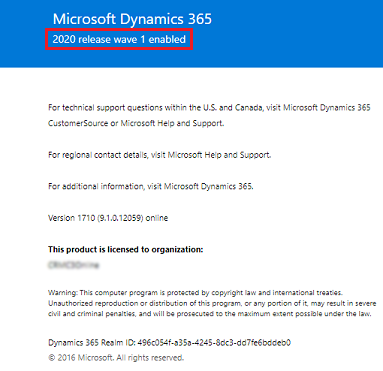
Przykładowy zrzut ekranu. Nie może to być bieżące wydanie. |
Uwaga
Musisz wybrać Informacje ze strony aplikacji platformy Dynamics 365, która jest wyświetlana w ujednoliconym interfejsie, takiej jak Centrum sprzedaży lub Centrum obsługi klienta.
Wersja serwerowa nie zostanie zaktualizowana do następnej wersji po wdrożeniu nowej wersji.
Funkcje dostępne we wcześniejszym dostępie do aktualizacji
Każda fala wydania zawiera funkcje i funkcjonalności dostępne dla różnych typów użytkowników. Są one podzielone na trzy następujące typy funkcji:
- Użytkownicy, automatycznie: te funkcje obejmują zmiany w doświadczeniu użytkownika i są dostępne automatycznie.
- Administratorzy, twórcy lub analitycy — automatycznie: te funkcje są przeznaczone do użytku przez administratorów, twórców lub analityków biznesowych i są dostępne automatycznie.
- Użytkownicy według administratorów, twórców lub analityków: te funkcje muszą być włączone lub skonfigurowane przez administratorów, twórców lub analityków biznesowych, aby były dostępne dla ich użytkowników.
Decydując się na aktualizacje z wcześniejszym dostępem, zyskujesz funkcje będące obowiązkowymi zmianami, które są automatycznie dostępne dla użytkowników. Aby uzyskać więcej szczegółowych informacji, sprawdź kolumnę Włączone dla w Dynamics 365 oraz plany wydawania nowych wersji Microsoft Power Platform.
Przygotuj się na wydanie
Poniższa lista zawiera ogólne wytyczne pomocne w przygotowaniu się do wydania.
Przejrzyj plany wydań jak tylko dostępne będą aktualizacje z wczesnym dostępem, aby dowiedzieć się o nadchodzących funkcjach.
Utwórz środowisko piaskownicy ze środowiska produkcyjnego. Po wdrożeniu nowej wersji wersji dla środowiska nie można jej cofnąć. Dlatego zdecydowanie zalecamy użycie nowej wersji w środowisku piaskownicy, która jest repliką lub kopią istniejącego środowiska produkcyjnego. Użyj tego środowiska do testowania i sprawdzania poprawności nowych funkcji w środowisku piaskownicy bez wpływu na bieżące środowisko produkcyjne.
Uwaga
Jeśli nie masz kopii środowiska produkcyjnego w piaskownicy, możesz utworzyć kopię w centrum administracyjnym Power Platform.
Wyraź zgodę na wcześniejsze aktualizacje w Power Platform centrum administracyjnym, aby móc korzystać z nowej wersji w środowisku piaskownicy.
Po zakończeniu aktualizacji sprawdź, czy w środowisku piaskownicy działają kluczowe scenariusze.
- Zaktualizuj dostosowania w swoich aplikacjach, jeśli istnieją, aby w razie potrzeby reagować na nowe możliwości.
- Konieczne może być również zaktualizowanie wewnętrznych materiałów przygotowujących (szkolenia i komunikacyja) dla organizacji na podstawie nowych funkcji lub rozwiązań użytkownika.
- Jeśli występują problemy występujące podczas sprawdzania poprawności, takie jak regresja lub problemy z funkcjonalnością lub wydajnością, skontaktuj się z Działem pomocy technicznej lub uzyskaj pomoc od Forum Dynamics 365.
Zezwól na wcześniejsze aktualizacje w swoim środowisku produkcyjnym. Zalecamy zezwolenie na aktualizacje w środowisku produkcyjnym podczas przestojów biznesowych.
Wcześniejszy dostęp do aktualizacji - Często zadawane pytania
Czy środowisko, które wcześniej wybrało wcześniejszy dostęp do aktualizacji automatycznie otrzyma wcześniejszy dostęp do aktualizacji nowych wersji programu?
Środowisko dla którego wcześniej wybrano wcześniejszy dostęp do aktualizacji nie będzie automatycznie wybierać następnego wcześniejszego dostępu dla następnego wydania. Każdy wcześniejszy dostęp do wydania będzie musiał być wybierany oddzielnie. Kiedy wydanie staje się ogólnie dostępne, wszystkie środowiska będą automatycznie aktualizowane do najnowszego wydania w całej wersji.
Czy po uaktualnieniu do nowej wersji mogę wyeksportować rozwiązania?
Tak, istnieje możliwość eksportowania rozwiązań do innych środowisk, które również zostały zaktualizowane do tej samej wersji.
Czy numer wersji będzie aktualizowany w każdej wersji?
Nie, numer wersji nie musi być zmieniany wraz z wersją.
Czy podczas testowania aktualizacji firma Microsoft będzie bezpłatnie udostępniać darmowe środowisko piaskownicy?
Nie Użytkownik jest odpowiedzialny za tworzenie środowiska piaskownicy z kopii środowiska produkcyjnego na potrzeby testowania i zatwierdzania, na własny koszt.
Kiedy aktualizacje będą dostępne do testowania w środowisku piaskownicy?
Zobacz Dostępność wcześniejszego dostępu.
Jak zgłosić problemy dotyczące aktualizacji?
Utwórz bilet pomocy technicznej.
Czy mogę przeskoczyć lub odłożyć aktualizację w czasie?
Nie Aby mieć pewność, że otrzymujesz najlepsze jakość nowych funkcji i możliwości, musisz przeprowadzić aktualizację rozwiązania w zaplanowanym terminie.
Co się dzieje z środowiskami po tym, jak wydanie staje się ogólnodostępne?
Jeśli masz włączony wcześniejszy dostęp do aktualizacji w środowiskach, będziesz nadal otrzymywać aktualizacje przez całe wydanie.
Jeśli nie wybrałeś wcześniejszego dostępu do aktualizacji dla środowisk, po tym jak wydanie stanie się ogólnodostępne, wszystkie środowiska zotaną automatycznie włączone do otrzymywania obowiązkowych aktualizacji wydania. Aby wdrożyć program regionalnie, zobacz Wdrażanie ogólnie dostępnej wersji
W ciągu wydania środowiska będą aktualizowane w jednym z okien konserwacyjnych, w weekend, na podstawie regionu środowiska. Daty, w których nastąpią aktualizacje, zostaną opublikowane w Centrum wiadomości. Każde powiadomienie będzie zawierać daty, okno konserwacyjne, oraz informacje dotyczące listy optymalizacji, poprawek i ulepszenia w planie wydania. W każdym środowisku powinny być widoczne nowe funkcje, a numery kompilacji powinny zostać zmienione do poniedziałku rano, czasu lokalnego.
Zobacz Zasady i komunikacja.
Zobacz także
Harmonogram wydań i wczesny dostęp do usługi Dynamics 365
Plany wydań dla Dynamics 365 i Microsoft Power Platform
Zasady i komunikacja